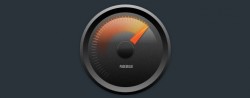
Вот друзья, решил описать 10 советов о том, как увеличить скорость работы Ubuntu Linux. Некоторые советы многие уже знают, но вот другие увидят явно в первый раз. По моим наблюдениям данный список должен быть интересен как давним пользователям Ubuntu Linux, так и новичкам.
Preload
Preload - это демон, который работает в фоновом режиме, и определяет наиболее часто используемые приложения и хранит их в кэше, благодаря этому они быстрее запускаются.
Для его установки введите следующую команду:
|
1
|
sudo
apt
-
get
install
preload
|
Если вы хотите отредактировать настройки Preload откройте его конфигурацию данной командой:
|
1
|
sudo
gedit
/
etc
/
preload
.conf
|
Если нужно посмотреть логи демона воспользуйтесь командой ниже:
|
1
|
sudo
tail
-
f
/
var
/
log
/
preload
.log
|
Чистка кэша APT
Время от времени стоит чистить кэш APT. Для этого воспользуйтесь данной командой:
|
1
|
sudo
apt
-
get
autoclean
|
Отключение ненужных приложений из автозагрузки
Обязательно почистите список автоматически запускаемых приложений. Чтобы это сделать, в Dash найдите приложение "Автоматически запускаемые приложения":
Откроется окно со списком приложений, которые запускаются при загрузке Ubuntu:
Вот тут то вам и нужно отключить ненужные приложения.
Настройка Swappiness
Что бы проверить значение Swappiness воспользуйтесь следующей командой:
|
1
|
cat
/
proc
/
sys
/
vm
/
swappiness
|
Стандартное значение - 60. Чтобы изменить его воспользуйтесь данной командой:
|
1
|
sudo
gedit
/
etc
/
sysctl
.conf
|
И вставьте в конец файла следующую команду:
|
1
|
vm
.
swappiness
=
10
|
Затем сохраните файл и перезагрузите систему.
Отключите спящий режим (не рекомендуеся)
Если вы не пользуетесь спящим режимом, то можете отключить его. Для этого введите в терминале следующую команду:
|
1
|
sudo
gedit
/
etc
/
initramfs
-
tools
/
conf
.d
/
resume
|
И поставьте решётку (#) перед единственной строчкой в файле. Вот так:
Сохраните файл и перезагрузите систему.
Отключите меню у GRUB
Когда ваша Ubuntu загружается, то по умолчанию на 10 секунд появляется меню GRUB. Предлагаю отключить его. Для этого воспользуйтесь данной командой:
|
1
|
sudo
gedit
/
etc
/
default
/
grub
|
В открывшемся файле найдите параметр "GRUB_TIMEOUT" и присвойте ему значение "0". Вот так:
После чего сохраните файл, закройте его и воспользуйтесь командой:
|
1
|
sudo
update
-
grub
|
Всё, теперь при загрузке не будет отображаться меню GRUB, однако вы можете вызвать его, зажав клавишу "Shift".
Воспользуйтесь ZRAM
Если у вас старый компьютер с небольшим количеством оперативной памяти, можно оптимизировать его с помощью ZRAM, он создаст в вашей системе swap-раздел в оперативной памяти.
Для установки ZRAM воспользуйтесь следующими командами:
|
1
2
|
sudo
add
-
apt
-
repository
ppa
:
shnatsel
/
zram
sudo
apt
-
get
update
&&
sudo
apt
-
get
install
zramswap
-
enabler
|
Используйте все ядра процессора
Если у вас многоядерный процессор, то стоит настроить Ubuntu так, чтобы при загрузке были задействованы все ядра. Для этого введите данную команду:
|
1
|
sudo
gedit
/
etc
/
init
.d
/
rc
|
После чего найдите следующую строчку:
|
1
|
CONCURRENCY
=
none
|
И замените её на такую:
|
1
|
CONCURRENCY
=
makefile
|
Сохраните файл и перезагрузитесь.
Отключите визуальные эффекты
Если у вас достаточно старый компьютер, то стоит отключить визуальные эффекты. Для этого установите Compizconfig Settings Manager следующей командой:
|
1
|
sudo
apt
-
get
install
compizconfig
-
settings
-
manager
|
И в разделе "Эффекты" уберите все галочки.
Воспользуйтесь TMPFS
На раздел /tmp приходится очень много операций чтения/записи, поэтому рекомендуется перенести его в оперативную память (если, конечно, у вас её достаточно). Для этого откройте файл /etc/fstab:
|
1
|
sudo
gedit
/
etc
/
fstab
|
И добавьте такую строчку в конец файла:
|
1
|
tmpfs
/
tmp
tmpfs
defaults
,
noexec
,
nosuid
0
0
|
После этого сохраните файл и перезагрузитесь.




 24 Июнь, 2020
24 Июнь, 2020  Борис
Борис 
